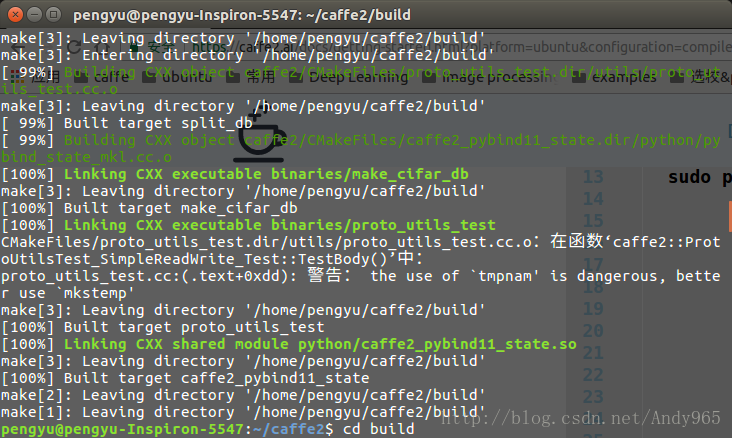ubuntu16.04安裝caffe2(CPU only)
前言
前段時間賈清揚大牛在Facebook推出了caffe2版本,相比caffe來說感覺更加輕量級和高效。
Caffe2的安裝相比於caffe在安裝的時候更加簡便,略去了Makefile.config的各種配置,對於有無GPU以及各種可選庫例如opencv,anaconda的支援也更簡單。(其實你直接裝好庫以後make就好,以GPU為例,在make的時候,自動檢測你是否安裝了CUDA,若沒有,就自動CPU only)
在開始安裝之前,附上caffe2的官方連結,官網對於安裝還是講的非常詳細易懂。博主底下會給出安裝之後具體截圖,方便大家理解,當然對於大神們可以直接點連結然後略過後文了。XD
一、依賴庫的安裝
裝過caffe的這個應該都比較清楚
sudo apt update
sudo apt install -y --no-install-recommends \
build-essential \
cmake \
git \
libgoogle-glog-dev \
libprotobuf-dev \
protobuf-compiler \
python-dev \
python-pip
sudo pip install numpy protobuf 若版本為Ubuntu16.04,則安裝libgflags-dev
sudo apt install -y --no-install-recommends libgflags-dev若版本為Ubuntu14.04,則安裝libgflags2
sudo apt-get install -y --no-install-recommends libgflags2這兩個不能搞混,否則安裝會報錯
其他的一些optional dependencies(ubuntu16.04與14.04均適用)
sudo apt-get install -y --no-install-recommends \
博主的習慣其實就是把上面的所有寫進一個.sh檔案中,例如dependencies.sh
然後執行sh dependencies.sh 這樣簡單省事
二、安裝
首先是git
git clone --recursive https://github.com/caffe2/caffe2.gitcd caffe2
makecaffe2的好處就是makefile中會根據你的庫進行make,省去了各種makefile.config的設定,不像caffe有的時候真的是會被CUDA還有各種庫折騰很久。
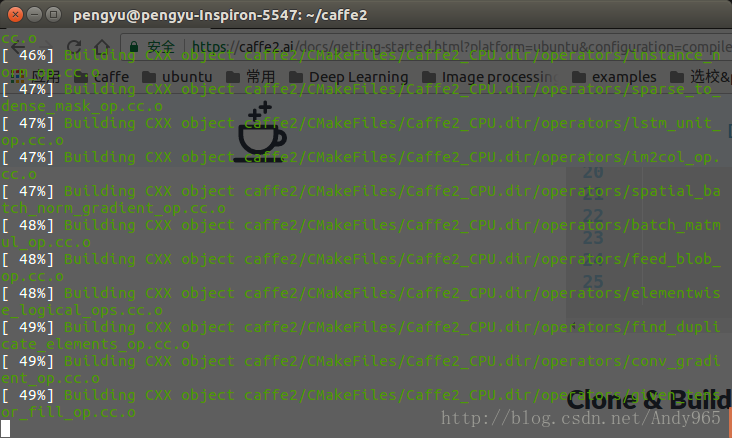
make成功以後圖如下:
之後:
cd build
sudo make install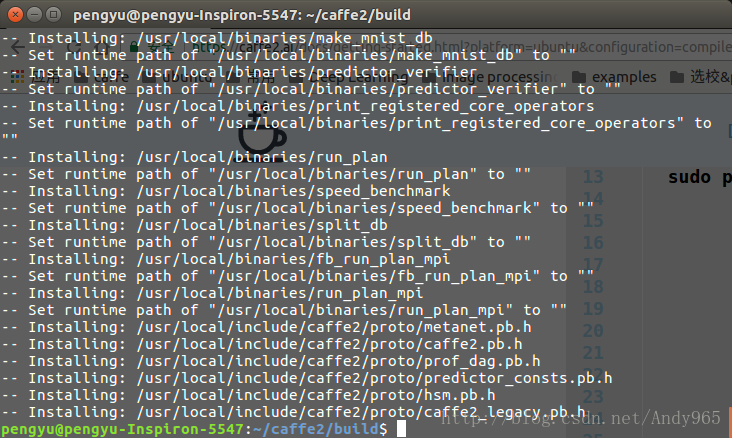
如圖所示,安裝成功
可以用下面這行import python的東東:
python -c 'from caffe2.python import core' 2>/dev/null && echo "Success" || echo "Failure"
會echo “success”
最後可以用
python -m caffe2.python.operator_test.relu_op_test來檢測你的GPU是否安裝成功,如果沒有安裝GPU,他會給以個warning說是CPU only,最後test pass。這樣說明我們安裝成功(因為本身我們安裝的就是CPU only版本)

//warning//
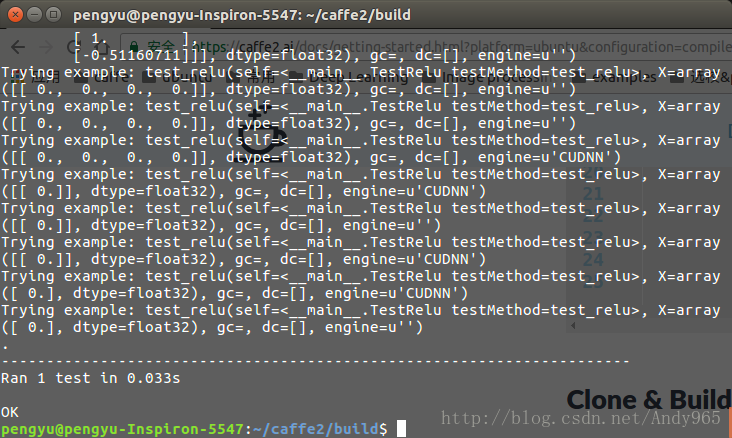
//run test ok//
三、環境變數設定
幾行程式碼OK
echo $PYTHONPATH
# export PYTHONPATH=/usr/local:$PYTHONPATH
# export PYTHONPATH=$PYTHONPATH:/home/pengyu/caffe2/build ##這裡大家別忘記該路徑
echo $LD_LIBRARY_PATH
# export LD_LIBRARY_PATH=/usr/local/lib:$LD_LIBRARY_PATH#其他
可以參考官網,最後給出的關於notebook的配置,需要的人可以按照其配置。
官網也給出瞭如果安裝出錯的相應原因,大家可以去瀏覽。